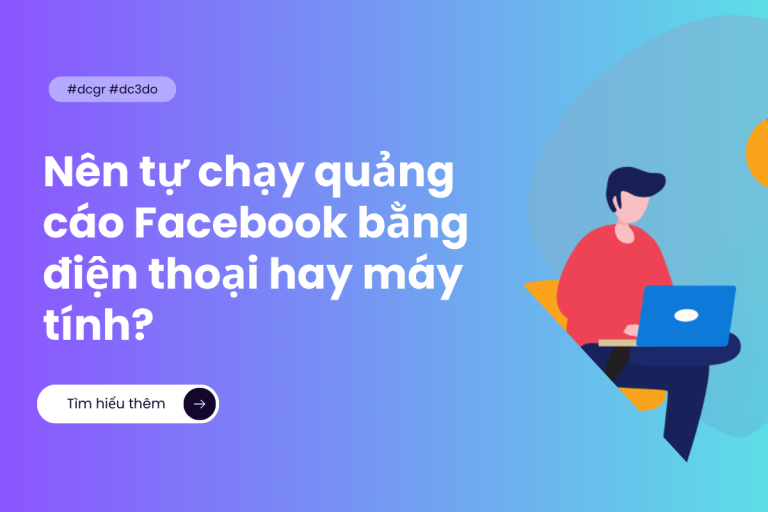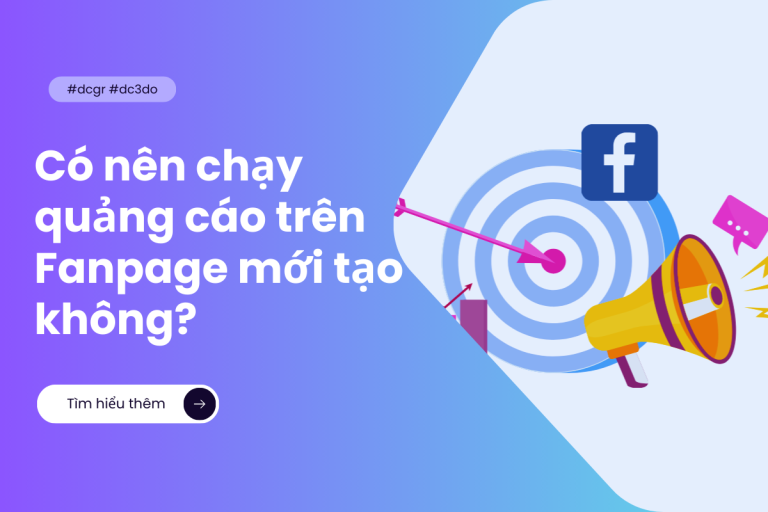Pixel Facebook là một công cụ không thể thiếu trong quảng cáo kỹ thuật số, giúp các thương hiệu theo dõi hiệu quả hoạt động của người dùng trên website để tối ưu hóa các chiến dịch quảng cáo. Công cụ này cho phép thu thập dữ liệu quan trọng, từ đó tạo điều kiện cho việc nhắm mục tiêu quảng cáo chính xác hơn, cải thiện ROI (Return on Investment) và tăng cường khả năng tương tác của người dùng. Hãy cùng DC 3 Độ Agency tìm hiểu sâu hơn về Facebook Pixel cũng như những cách tạo Pixel hiệu quả nhá!
Hiểu về Facebook Pixel
Facebook Pixel là một đoạn mã JavaScript nhỏ được cài đặt trên mọi trang web của thương hiệu, giúp thu thập dữ liệu về hành vi của người dùng. Đây là bước đầu tiên và cơ bản nhất trong việc tối ưu hóa các chiến dịch quảng cáo và đo lường hiệu quả của chúng trên Facebook.
Các thành phần chính:
- Base Code (Mã cơ bản): Là đoạn mã được đặt trên tất cả các trang của website. Mã này cho phép theo dõi các trang mà người dùng đã xem, cung cấp dữ liệu cơ bản nhất về hành vi truy cập.
- Event Code (Mã sự kiện): Là các đoạn mã được thêm vào sau Base Code để theo dõi các hành động cụ thể của người dùng trên website, như xem một sản phẩm, thêm sản phẩm vào giỏ hàng hoặc mua hàng. Mỗi hành động này được ghi lại như một “event.”
Vai trò của các đội ngũ liên quan:
- Khách hàng (Client): Là thương hiệu hoặc công ty muốn tạo Pixel và sử dụng nó để theo dõi dữ liệu trên các chiến dịch của mình. Họ cần hiểu rõ mục đích sử dụng để phối hợp hiệu quả với các đội ngũ khác.
- Đội ngũ IT (IT Team): Gồm các chuyên gia kỹ thuật phụ trách tích hợp và quản lý mã website. Họ có nhiệm vụ đảm bảo rằng Pixel được cài đặt chính xác và hoạt động hiệu quả.
- Hỗ trợ từ bên thứ ba: Đối với những công ty không có đội ngũ IT riêng, việc tìm kiếm sự hỗ trợ từ các đối tác công nghệ là điều cần thiết để đảm bảo mã được triển khai một cách chuyên nghiệp và an toàn.
Việc tạo Pixel và cấu hình nó một cách chính xác sẽ giúp các thương hiệu có được lượng dữ liệu vô giá, từ đó phân tích và điều chỉnh các chiến dịch quảng cáo để chúng trở nên hiệu quả hơn. Các bước tiếp theo sẽ đi sâu vào cách thiết lập và sử dụng Facebook Pixel một cách chi tiết nhất.
Thiết lập Facebook Pixel
Bước 1: Tạo Pixel
Để tạo Pixel, bạn cần truy cập vào Business Manager của Facebook. Từ đây, hãy chọn ‘Event Manager’, tiếp theo là tùy chọn ‘FB pixel’. Trong mục này, bạn sẽ có khả năng tạo Pixel mới cho doanh nghiệp của mình.
Các tùy chọn để tạo và thiết lập Pixel:
- Tạo mới: Nếu bạn chưa có Pixel, hãy bắt đầu bằng cách tạo một Pixel mới. Facebook sẽ hướng dẫn bạn qua các bước cơ bản để thiết lập.
- Sử dụng Pixel hiện có: Nếu doanh nghiệp của bạn đã có Pixel, bạn có thể chọn sử dụng lại và điều chỉnh cài đặt nếu cần.
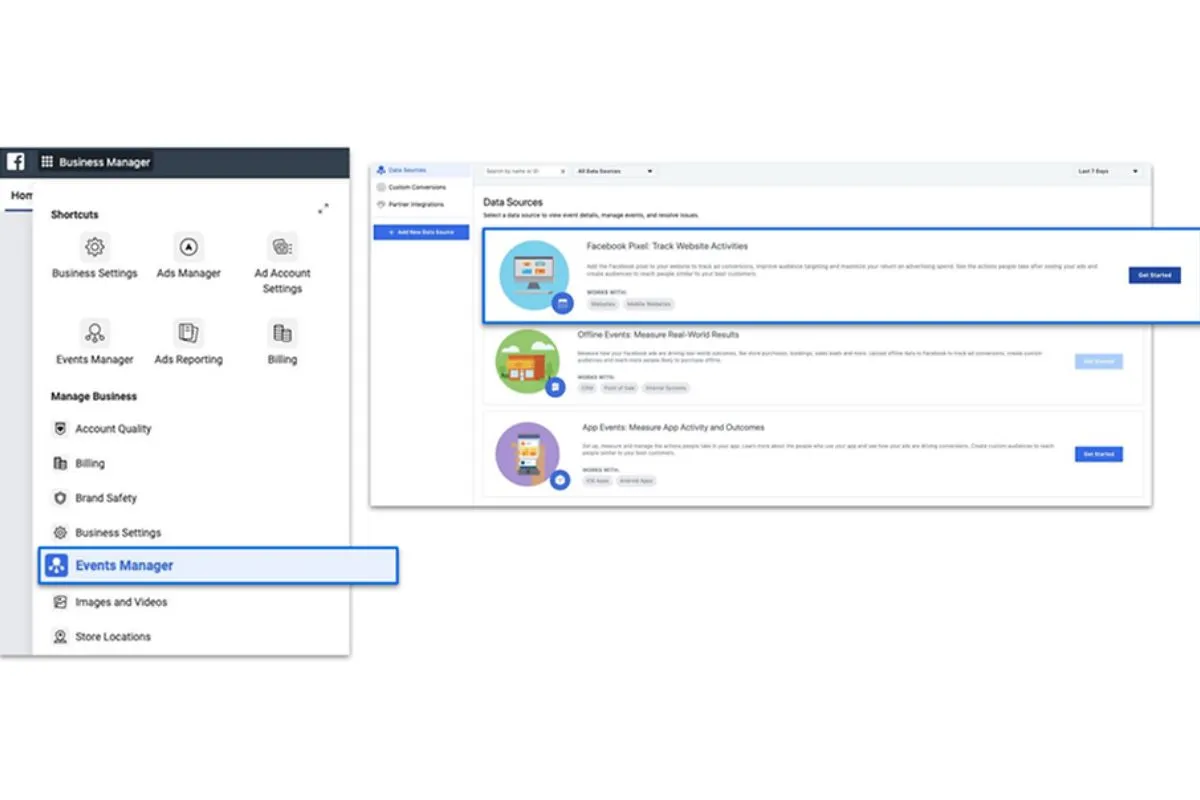
Bước 2: Cài đặt Base Code
Base Code là mã cơ bản và phải được cài đặt trên tất cả các trang của website để Pixel có thể hoạt động.
Hướng dẫn chi tiết về phương pháp cài đặt:
- Chèn trực tiếp giữa các thẻ tiêu đề (header tags): Đây là phương pháp trực tiếp và đơn giản nhất, chỉ cần dán đoạn mã Pixel vào giữa các thẻ
<head>của mã nguồn trang web. - Sử dụng GTM (Google Tag Manager) với HTML Tag và thiết lập triggers: Phương pháp này đòi hỏi sử dụng Google Tag Manager, một công cụ quản lý các tag mạnh mẽ, cho phép bạn cài đặt và quản lý Pixel mà không cần can thiệp trực tiếp vào mã nguồn của website.
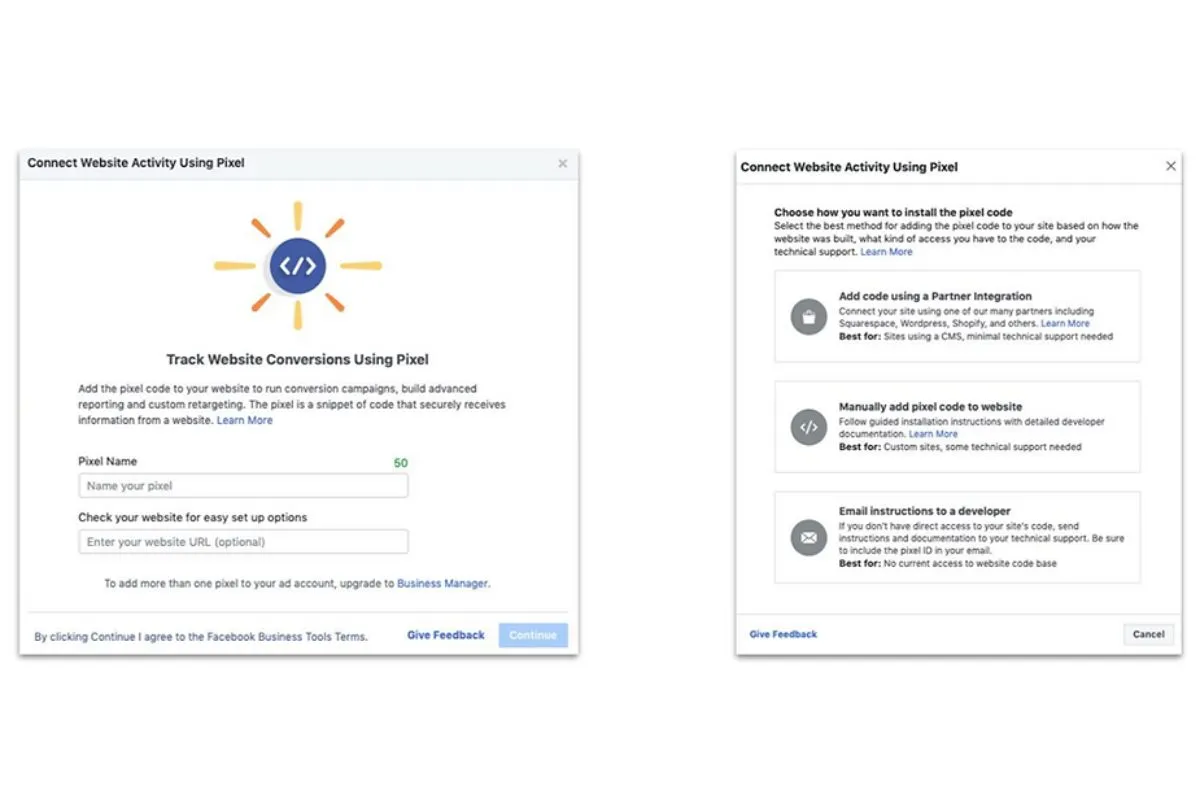
Bước 3: Cấu hình Event Codes
Event Codes cho phép bạn theo dõi các hành động cụ thể trên website, như xem nội dung, thêm vào giỏ hàng, và mua hàng.
Các loại sự kiện để theo dõi:
- View Content (Xem nội dung): Theo dõi người dùng khi họ xem các trang sản phẩm hoặc danh mục.
- Add to Cart (Thêm vào giỏ hàng): Ghi nhận khi một sản phẩm được thêm vào giỏ hàng.
- Purchase (Mua hàng): Theo dõi khi một giao dịch mua hàng hoàn tất.
Phương pháp cài đặt Event Codes:
- Chèn trực tiếp giữa header tags: Được thực hiện bởi đội IT, mã cho từng sự kiện cụ thể sẽ được chèn vào trong thẻ
<head>của trang cụ thể. - Sử dụng GTM với trigger chi tiết: Cách tiếp cận này sử dụng GTM để cài đặt mã sự kiện, cho phép linh hoạt hơn trong việc quản lý sự kiện mà không cần sửa đổi mã trang web.
Cấu hình Nâng Cao Pixel
Mỗi Event Code cần có các tham số cụ thể để theo dõi chính xác hơn:
- Content hoặc Content_id: Định danh duy nhất cho nội dung hoặc sản phẩm được xem hoặc thêm vào giỏ.
- Content_type: Loại nội dung, thường là ‘product’ hoặc ‘product group’ tùy thuộc vào nội dung trang.
- Value: Giá trị của hành động, ví dụ như giá trị đơn hàng.
- Currency: Loại tiền tệ mà giao dịch được thực hiện.
Giải thích chi tiết cách thiết lập các tham số này
Các tham số này phải được cài đặt một cách chính xác để đảm bảo dữ liệu thu thập là chính xác và có ích. Hướng dẫn chi tiết sẽ giúp đội ngũ IT hoặc người dùng GTM thiết lập các tham số này một cách chính xác.
Tùy chỉnh Event Codes để theo dõi nâng cao
Ngoài việc theo dõi cơ bản, bạn có thể tùy chỉnh các Event Code để nắm bắt thông tin chi tiết hơn hoặc các hành động phức tạp hơn trên website. Điều này giúp các nhà quảng cáo không chỉ hiểu hành vi người dùng mà còn cải thiện chiến lược tiếp cận và tối ưu hóa chiến dịch quảng cáo dựa trên dữ liệu thu được.
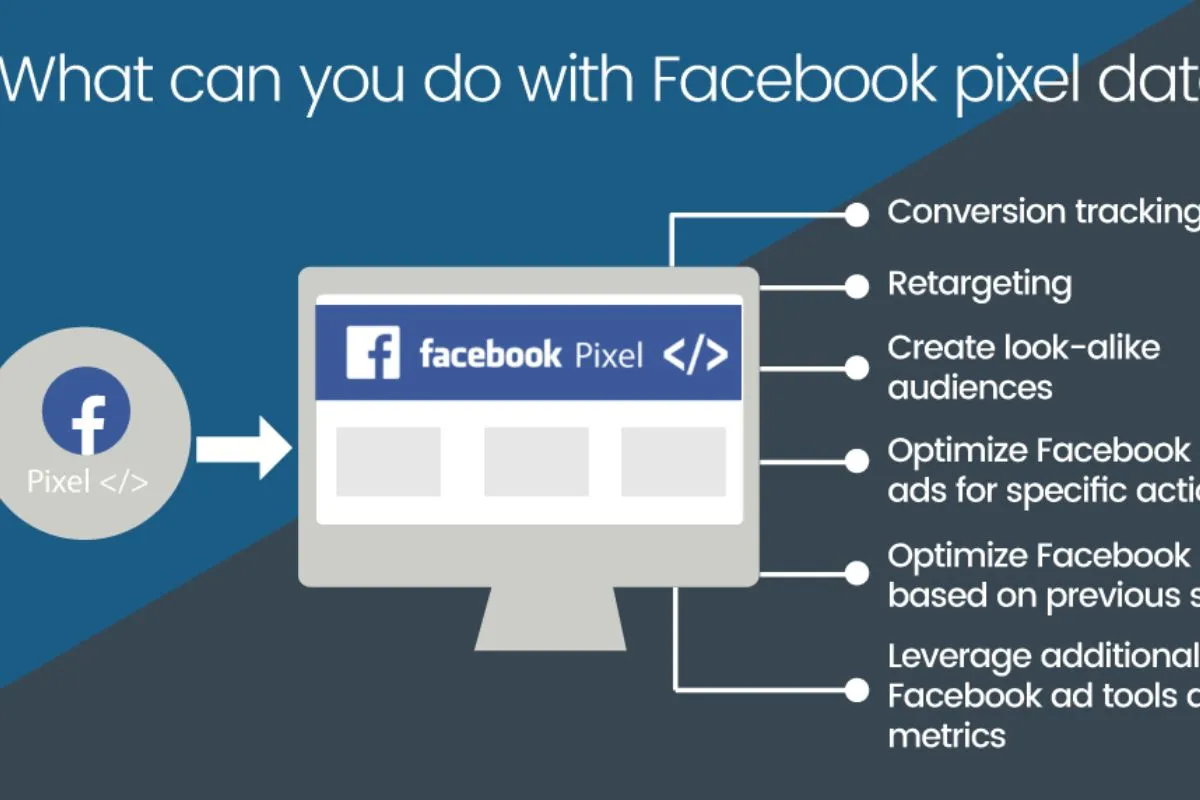
Cấp quyền truy cập và quản lý
Quá trình cấp quyền truy cập cho bên thứ ba là một bước quan trọng để quản lý hiệu quả Facebook Pixel, đặc biệt khi bạn làm việc với các đối tác hoặc cơ quan quản lý quảng cáo.
Các bước cấp quyền truy cập cho bên thứ ba:
- Truy cập vào Business Settings: Đăng nhập vào tài khoản Facebook Business của bạn và chọn ‘Pixels’ dưới mục ‘Data Sources’.
- Chọn Pixel muốn quản lý: Tìm đến Pixel mà bạn muốn cấp quyền truy cập và chọn ‘Manage Pixel’.
- Thêm Business ID của bên thứ ba: Nhập ID doanh nghiệp của bên thứ ba mà bạn muốn cấp quyền truy cập. Điều này cho phép họ quản lý và thực hiện thay đổi cần thiết trên Pixel.
- Cập nhật và quản lý cài đặt Pixel: Đảm bảo rằng các cài đặt được cập nhật thường xuyên để phù hợp với mục tiêu quảng cáo hiện tại của bạn.
Xác minh và kiểm tra Pixel của bạn
Để đảm bảo Pixel được cài đặt chính xác và hoạt động hiệu quả, việc sử dụng các công cụ kiểm tra như Pixel Helper Chrome extension là rất cần thiết.
Các bước để xác minh cài đặt và theo dõi dữ liệu của Pixel:
- Cài đặt Pixel Helper: Thêm tiện ích mở rộng này vào trình duyệt Chrome của bạn.
- Kiểm tra các trang web: Mở trang web mà bạn đã cài đặt Pixel và sử dụng Pixel Helper để xem các sự kiện được theo dõi.
- Giải quyết sự cố: Nếu Pixel Helper báo có lỗi hoặc không theo dõi sự kiện, hãy kiểm tra mã Pixel và cấu hình của nó để đảm bảo mọi thứ được thiết lập đúng cách.
Mẹo tối ưu hóa Facebook Pixel
Sử dụng hiệu quả Facebook Pixel không chỉ là việc tạo Pixel và cài đặt nó, bạn cũng cần biết cách tối ưu hóa sự dụng của nó.
Mẹo để tối ưu hóa việc sử dụng Pixel:
- Giám sát và điều chỉnh sự kiện: Luôn cập nhật các sự kiện theo dõi để phù hợp với chiến lược marketing của bạn.
- Tránh các sai lầm thường gặp: Đảm bảo Pixel không bị lặp lại trên cùng một trang để tránh dữ liệu bị méo mó.
- Hiểu dữ liệu: Học cách phân tích và giải thích dữ liệu từ Pixel để nâng cao hiệu quả chiến dịch.
Kết luận
Chúng ta đã đi qua các bước chính từ việc tạo Pixel, cài đặt, và quản lý nó trên Facebook. Việc hiểu rõ và áp dụng các bước này không chỉ giúp bạn theo dõi hiệu quả chiến dịch mà còn tối ưu hóa chiến lược quảng cáo của mình. Hãy tận dụng Facebook Pixel để đạt được lợi thế cạnh tranh trong các chiến dịch quảng cáo của bạn. Đừng quên theo dõi các hướng dẫn sắp tới của chúng tôi về các chủ đề liên quan để nâng cao kỹ năng của bạn trong lĩnh vực quảng cáo kỹ thuật số. Đừng quên truy cập vào Website và Fanpage của BADOAGENCY để biết thêm nhiều kiến thức về Facebook mỗi ngày nhé.